قدمت أبل الأسبوع الماضي خدمة جديدة تم تصميمها لتجعل من السهل والسريع على مستخدمي iCloud نقل الصور ومقاطع الفيديو المخزنة إلى صور جوجل تلقائيا. تعرف على الطريقة.
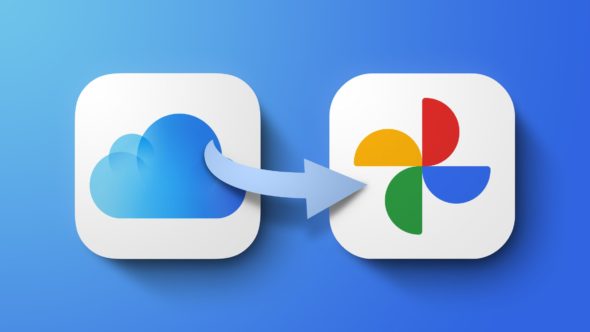
إذا كان لديك الكثير من الصور ومقاطع الفيديو المخزنة في أي خدمة سحابية، سواء كانت iCloud أو صور جوجل، في الماضي كنت تجد نفسك عالق في هذه الخدمة ولا تستطيع نقل بياناتك إلى غيرها. ولنقل هذه البيانات كنت تضطر إلى تنزيلها ثم تحميلها على خدمة أخرى، الأمر الذي يستهلك الكثير من الوقت، ناهيك عن استهلاك الانترنت من باقتك.
إذا كنت من مستخدمي صور iCloud واردت التبديل إلى صور جوجل، فقد وفرت أبل الآن أداة مجانية تسهل نقل الصور ومقاطع الفيديو الخاصة بك.
حتى إذا كنت لا تقوم بالتبديل من الآي-فون إلى الأندرويد، يمكنك استخدام أداة أبل الجديدة لعمل نسخة احتياطية من مكتبة صور iCloud الخاصة بك. إليك الخطوات:
على الرغم من أن أداة النقل سهلة الاستخدام، فلا يستغرق الأمر سوى بضع نقرات بالماوس لبدء العملية، إلا أن هناك بعض الأشياء التي ستحتاج إلى معرفتها قبل بدء النقل.
تشير قائمة المتطلبات في صفحة دعم أبل إلى أنه بالإضافة إلى استخدام صور iCloud لتخزين الصور ومقاطع الفيديو الخاصة بك، سيحتاج معرف أبل الخاص بك إلى تشغيل المصادقة الثنائية. بالإضافة إلى ذلك، ستحتاج إلى التأكد من أن حساب جوجل الخاص بك به مساحة تخزين كافية للتعامل مع النقل.
نقل صور iCloud إلى صور جوجل
أهم ما يميز أداة أبل هو أنك لست مضطرًا إلى تنزيل جميع الصور ومقاطع الفيديو الخاصة بك على أي مساحة تخزين، ثم تقوم بتحميلها على صور جوجل بشكل منفصل. بدلاً من ذلك ، تتحمل أبل النقل بعد توثيق معرف أبل الخاص بك وحساب جوجل.
◉ لبدء النقل، قم بزيارة موقع privacy.apple.com وتسجيل الدخول إلى معرف أبل المرتبط بحساب صور iCloud الخاص بك. سيطلب منك ادخال رمز المصادقة ذات العاملين الذي سيظهر على ااالآي-فون الخاص بك.
◉ بعد ذلك، في قسم “Transfer a copy of your data” انقر “Request to transfer a copy of your data”.
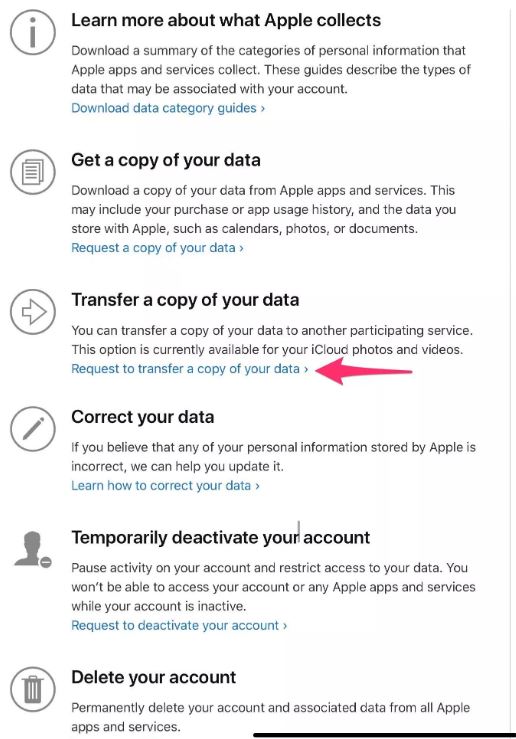
◉ من القائمة التالية مرر إلى أسفل واختر صور جوجل، ثم علم على الصور والفيديو لنقلهم. ثم انقر فوق متابعة.
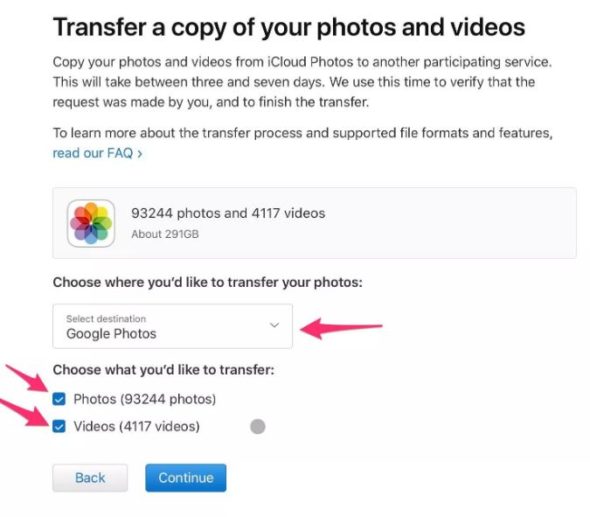
صور جوجل هي الخيار الوحيد المتاح الآن، ولكن من المؤكد أنه تم إنشاء هذه الأداة بهدف إضافة المزيد من الخدمات لاحقا.
ستوضح لك أبل مقدار التخزين الذي ستستخدمه مكتبة الصور الخاصة بك، وتذكرك بالتحقق من حساب جوجل الخاص بك والتأكد من أن لديك مساحة كافية. إذا لم يكن لديك مساحة كافية، فسيتوقف النقل ولن يتم نسخ كل شيء. انقر فوق “متابعة” بعد التحقق من سعة تخزين حساب جوجل.
ومع ذلك، تسمح لك صور جوجل بالاحتفاظ بكمية غير محدودة من الصور ومقاطع الفيديو طالما اخترت “جودة عالية” وليست أصلية؛ ومع ذلك، لا يوجد خيار لتحديد الجودة في أداة أبل. اعتبارًا من 1 يونيو، سيتم احتساب أي صور ومقاطع فيديو جديدة يتم تحميلها على جوجل ضمن خطة التخزين الخاصة بك. يمكنك تسجيل الدخول إلى جوجل درايف Google Drive لمعرفة مقدار السعة التخزينية المتوفرة لديك، ونود أيضًا أن نوصي بتسجيل الدخول إلى حساب صور جوجل الخاص بك والتحقق من إعداداتك لمعرفة الجودة التي يتم تخزين صورك بها.
ستطلب منك نافذة منبثقة تسجيل الدخول إلى حساب جوجل الخاص بك ومنح أبل الوصول إلى مكتبة صور جوجل الخاصة بك. اتبع التعليمات.
عند الانتهاء، سيبدأ النقل. وفقًا لشركة أبل، ستستغرق العملية من ثلاثة إلى سبعة أيام حتى تكتمل. عندما تكمل أبل عملية النقل، ستتلقى رسالة بريد إلكتروني لإعلامك بإتمام عملية النقل.
على الرغم من أن عملية النقل بطيئة، إلا أنها تعتبر الأداة الأسهل والأكثر ثقة.
تذكر أن جوجل ستتخلص من مساحة التخزين المجانية غير المحدودة بدءًا من 1 يونيو 2021، ولكن الصور أو مقاطع الفيديو التي تنقلها قبل هذا التاريخ لن يتم احتسابها مقابل الحد الأقصى.
المصدر:



18 تعليق